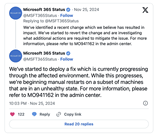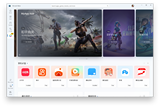【IT168专稿】微软将于2010年5月12日通过虚拟发布会的方式正式发布Project 2010。新版的Project 针对用户界面、命令菜单、协同操作等多方面都作了重大的更新。下面笔者将带领大家一起来领略一下Project 2010的五大亮点。
一、 改进的界面
Project 2010 所有亮点中最直观的就是界面和操作方面的改进。通过引入一系列能够显著改进查看和使用项目的方式的功能。使原本灰暗的菜单和复杂对话框的 Project应用程序焕然一新。
功能区

图1 Project 2010 功能区
Project 2010采用Office 2010系列全新的Ribbon功能区。功能区可以更快速的找到所需要的命令操作。就算是以前没有使用过也可以很快就适应了。另外还有一个小小的细节:在选项卡名称的右侧新增了“功能区最小化”按钮。可以快速的将功能区隐藏起来,这对广大的宽宽笔记本用户来说会方便的很多。

图2 自定义功能区
Project 2010功能区上的所有选项卡和组都是可完全自定义的。可以把自己经常使用的命令操作放到自定义的组里面,也可以自己单独创建选项卡存放多个组。
幕后(Backstage) 视图
单击 “文件”选项卡 将会转到幕后(Backstage),这是一个用于管理项目文件的一站式图形目的地。幕后(Backstage)包含可用来打开、保存和打印项目文件的基本命令,这些命令与 Microsoft Project 早期版本中的“文件”菜单上提供的命令相同。Project 专业版 2010 用户还可以使用幕后(Backstage) 来管理其 Project Server 连接以及签出和发布项目。

图3 幕后视图
“工具”菜单上的“选项”命令现在已移到 Backstage 中。此命令可打开“项目选项”对话框,可以在其中输入、检查或更改用于控制 Microsoft Project 的工作方式和外观的首选项。
快速查找命令
Project 2010新增了对快速访问的支持,对于视图中的任何项(例如,条形图、表单元格或图表等)点击右键时,将会显示一个包含常用命令的微型工具栏。同时也增加了很多右键菜单项目。

图4快速查找命令
二、 新增的查看选项
Project 2010还新增了一些查看功能,以便更加清楚地了解工作组的工作情况和过度分配人员的所在。同时项目组的成员也可以使用日程表视图来查看项目全貌(以及可能的主要资源问题)。
工作组计划程序
Project 专业版 2010 用户现在可以使用工作组计划程序,这是一种资源日程排定视图。通过此视图可以以一种在以前早期版本的 Project 中不可能实现的方式与日程进行交互。通过使用工作组计划程序视图,一眼就能了解到工作组成员当前从事的工作,并且可以将任务从一个人转移到另一个人。还可以查看和分配未分配的工作、查看过度分配以及查看任务名和资源名。所有这些工作都可以在一个高效率的视图中完成。管理任务和资源从未如此简单。例如,如果某个资源过度分配,您需要做的只是将任务从一个资源拖到另一个资源,这样过度分配情况就解决了。

图5 工作组规划器
从上图的工作组规划器的视图中我们可以看到需求和设计的工作已经延期了。王五的工作出现了过渡分配。陈七的工作没有分配而培训的任务则没有人去执行。这时项目经理就可以根据项目的实际情况去工作组规划器中直接分配和修改相应的任务。
日程表

图6 项目时间表
Project 2010 包括一个自动显示在其他视图之上的“日程表”视图,其中会显示整个日程的简明概览。编辑任务时日程表内容会与任务同步。同时还可以将任务项目添加到时间线中。时间表的功能区工具里还提供了复制时间表到邮件、PPT等输出,方便在写报告时直接使用。
三、 更简单的视图自定义
由于project可以通过多种视图来查看项目状态。因此在之前版本的Project中视图的切换和自定义比较麻烦,新版本的Project但见了Office其他产品的优势加入了快速添加新列、类Excel体验、缩放工具栏等。大大提升了Project的用户体验。
快速添加新列
跟之前添加新列时的列定义对话框不同的是,新版的Project添加列时只需要在“添加新列”的输入选择框中输入或选择一个列名即可完成创建新列。输入列名称时Project还会即时的从列名列表中进行自动搜索。

图7 添加新列
缩放滑块
状态栏中的“缩放滑块”可以快速缩放视图的时间分段部分。缩放滑块可用于甘特图、网络图、日历视图以及所有的图形视图。

图8 缩放滑块
四、 用户控制的日程排定
手动排定日程
很多项目经理在用Project进行日程编排时经常会碰到这样一个问题,就是在调整任务时间的时候经常由于任务之间的相关性(任务相关性:两个链接任务之间的关系;通过完成日期和开始日期之间的相关性进行链接。有四种任务相关性类型:“完成-开始”(FS)、“开始-开始”(SS)、“完成-完成”(FF) 和“开始-完成”(SF)。)导致时间错乱,整理起来非常麻烦。
Project 2010 在项目的日程排定方式上引入了一种新的方式:手动计划。如果任务是手动排定日程的,则在更改任务相关性和项目日历 (日历:确定资源和任务工作时间的日程排定机制。Project 使用四种类型的日历:基准日历、项目日历、资源日历和任务日历。)等因素时,将不再自动调整任务日期。

图9 自动计划与手动计划
你可以从状态栏中找到如上图所示的新任务设定方式,这里设置的将是文档全局默认的方式。另外也可以在每项任务中单独设置。手动排定的任务放置在日程中的任何位置,Project 都不会移动它。
摘要任务

图10摘要式任务
在编写项目计划的时候很多情况下很难确定到项目的每个细节或拆分成任务。更多的情况下是对项目的主要的阶段、项目的周期有一个大致的了解而以。在Project 2010中对摘要任务进行了增强,可以更加贴近实际的对项目进行计划。比如我们可以先把项目分为几个主要的阶段,填充已知项目的任务和工期等信息。
对于项目的其他信息可以在后期还进行进一步的细化。在调整摘要式计划时可以根据Project的操作提示:按完成日期计划、按开始日期计划、增加预算等来设置。
五、 更轻松的协作
Project 专业版 2010 用户可以将项目文件导出到 SharePoint 列表中,从而向项目经理提供一种共享状态或创建报表(整个组织都可查看)的既简单又快速的方法。不需要 Project Web Access 即可与 SharePoint 列表同步。

图11 Project 2010与SharePoint 2010列表同步
Project 2010对复制粘贴等功能也进行了增强。现在可以在 Office 程序和 Project 2010 之间复制和粘贴内容,同时保留内容的格式、大纲级别和列标题。
六、 总结
即将发布的Project 2010不仅给我们带来了新鲜的体验同时使项目管理工具更加灵活和方便,也使项目团队成员都可以快速了解到项目情况。但是需要注意的是由于Project 2010的文件格式与之前版本不一样。所以在保存项目文档时需要特别注意所需保存的版本类型。